„Skype“ įrengimo „Ubuntu“ funkcijos

- 2964
- 687
- Percy Olson
Kalbant apie populiarumą, „Linux“ yra daug prastesnis už „Windows“ versijas, ir viena iš šios būklės priežasčių vadinama įvairios programinės įrangos trūkumu. Nors alternatyvos yra beveik bet kokio paketo, „Gimp“ vis dar yra pastebimai prastesnis nei „Photoshop“ tiek įvairių funkcijų, tiek iš paruoštų pagamintų papildinių skaičiaus. Tačiau „Skype“ vartotojams jie tikrai nebus atimti - „Messenger“ kūrėjas įsitikino, kad „Linux“ gerbėjai turėjo galimybę įdiegti oficialų produktą. Tiesa, šios operacinės sistemos atnaujinimai nėra tokie dažnai ..
Apsvarstykite programos įdiegimo į įvairius „Linux“ paskirstymus parinktis.

„Skype“ diegimas Ubuntu
Šiuo metu yra galimybė įdiegti dvi populiariojo pranešimo variantų variantus:
- „Classic Skype“ (4 versija.3);
- Modernesnė „Skypeforlinux“ programa.
Sakyti, kuris iš jų yra geresnis, yra gana sunku, todėl pradėkime nuo senos geros „Skype“.
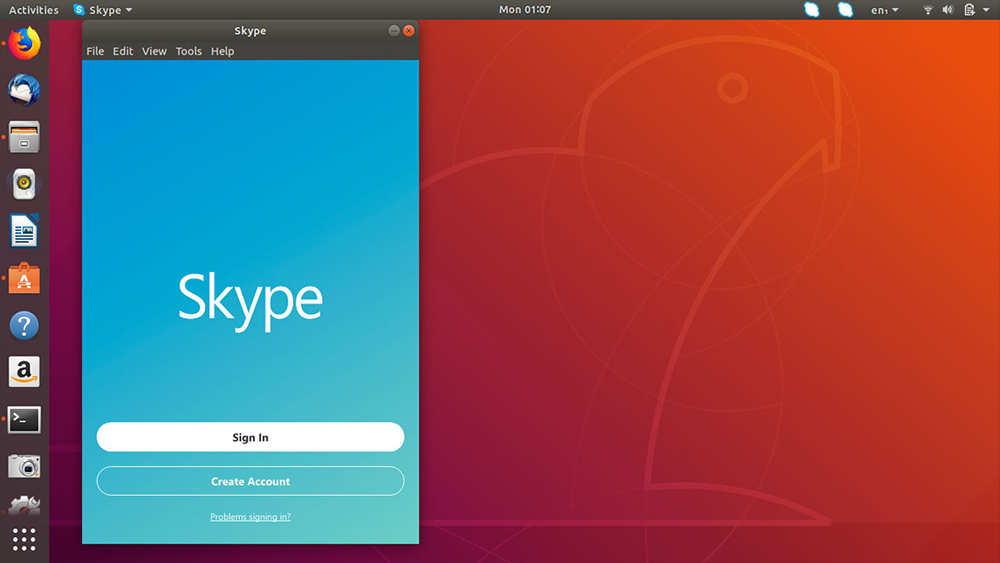
Garantuojama.04 ir daugiau naujų paskirstymų. Be to, mes nematome jokių ypatingų kliūčių, kodėl šis algoritmas neveiks kitų „Linux“ veislių, pavyzdžiui, monetų kalyklos.
„Linux“ vartotojai žino, kad viena iš sąlygų rasti programas oficialiose šios OS saugyklose yra atvirojo kodo kodas, skirtas.
„Skype“ nėra viena, tačiau ją galima rasti partnerių saugykloje, pavyzdžiui, cnanonikiniame, žinoma, nemokamai. Problema ta, kad ši saugykla nėra įtraukta į „Ubuntu“ surinkimą, todėl ją reikia prijungti.
Tai daroma gana: imkitės atnaujinimo ir programinės įrangos „Upsh Unity Dash“, pradėkite jį, pasirinkite skirtuką „Kitas PO“ ir priešais eilutę „Canonical Partners“. Antroji saugykla, kurioje saugomas programos kodas, mums nereikia, juos naudoja tik programuotojai.
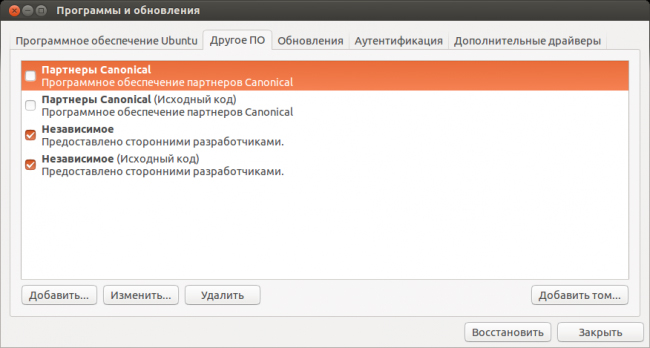
Mes pereiname prie „Skype“ diegimo „Ubuntu“, naudodamiesi jums patinkančiu paketo tvarkykle. Pvz., Imk sinapsijos:
- Pasirinkite „Package Manager“ brūkšnyje, paleiskite jį. Kadangi pridedant saugyklą, sistemos programų duomenų bazė neturėjo įtakos, ją reikia atnaujinti spustelėjus mygtuką RELOAD - tik po to „Skype“ paskirstymas bus prieinamas diegimui.
- Norėdami tai pradėti, mes įvedame „Messenger“ pavadinimą paieškoje, tada spustelėkite „Skype“ paketą su dešiniu mygtuku, kuris pasirodys.
- Įdiegus paketą, spustelėkite mygtuką „Taikyti“.
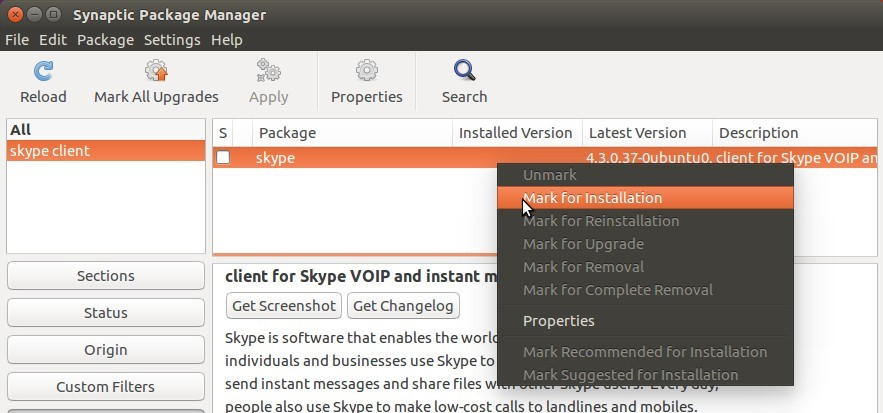
Pažangūs vartotojai atlieka visas šias operacijas terminalo režimu, nenaudodami grafinių sąsajų. Kai kuriems tai gali atrodyti nepatogu, tačiau iš tikrųjų, atsižvelgiant į greito teksto rinkinio įgūdžius, šis metodas gali būti net geriau:
- Pridėkite kanoninę saugyklą naudodami šią terminalo komandą:
Sudo Add-APT-Repitory "Debttp: // archyvas.Kanoninė.Com/ $ (lsb_release -cc) partneris "
- Dabar pridėkite „i386“ komandos architektūrą
Sudo dpkg -add -architektūra i386
- Atnaujinkite ir pradėkite diegimo procesą:
„Sudo apt update && sudo“ diegti „Skype“
- Paskutinis etapas yra slaptažodžio, kuris nebus rodomas monitoriuje, įrašas, spustelėkite Enter ir palaukite „Skype“ diegimo proceso pabaigos pabaigos.
Nuo „Microsoft“ gamybos, „Skypeforlinux“ darbo „Skype 4“ versija.3 buvo atjungtas, nes įprastas funkcionavimas yra būtinas vykdyti komandą:
Sudo sed -i 's/4.3.0.37/8.3.0.37/'/usr/bin/Skype
Rankinis diegimas „Skype“
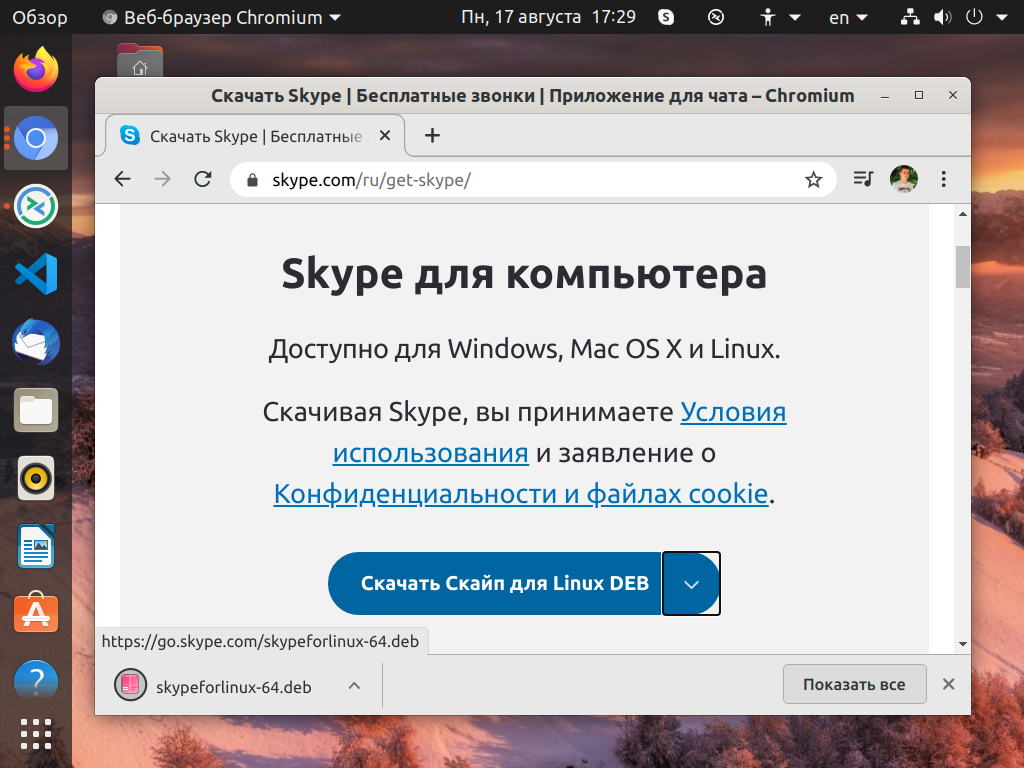
Antroji galimybė įdiegti „Messenger“ nereikalauja pridėti partnerių saugyklos: galite atsisiųsti „Deb“ diegimo paketą tiesiai į oficialią kūrėjo svetainę ir pradėti diegimo procesą per DPKG:
- Visų pirma, montuotojas yra gruzinas:
Wget http: // atsisiųsti.Skype.Com/„Linux“/„Skype-ibuntu-Precise_4“.3.0.37-1_I386.Deb
- Nebandykite įdiegti paketo į 64 bitų sistemą, nes operacija pasibaigs klaida, taigi prieš diegimą pridedame „i386“ architektūrą, kaip tai darėme ankstesniame pavyzdyje:
Sudo dpkg -add -architektūra i386
- Mes einame į aplanką, kuriame yra įkeltas „Skype“ paketas, ir pradedame diegimo procedūrą naudodami DPKG:
Sudo dpkg -i Skype-ibuntu-precise_4.3.0.37-1_I386.Deb
- Galiausiai, normaliam pokalbio veikimui, mes nustatome priklausomybes, kurių nėra sistemoje:
Sudo apt -get -f diegti
Dabar galite naudoti programą. Jei nerandate „Skype“ piktogramos, pabandykite pakeisti sistemą, programą taip pat galite paleisti įprastu terminalo metodu, spausdindami „Skype“ ir paspausdami ENTEL.
Taigi, kad „Ubuntu“ įdiegta „Skype“ veiktų normaliai, jis netrukdys komandai pakeisti „Messenger“ komandos versiją į paskutinę. Kaip tai padaryti, aprašyta ankstesniame pavyzdyje.
Kaip įdiegti „Skypeforlinux“ „Linux ubuntu“
„Skypeforlinux“ yra naujausia „Skype“ parinktis „Linux“. Galima saugiai teigti, kad tai yra žiniatinklio programos versija, kuri buvo „suvyniota“ į „Elecron“ apvalkalą. Mes iškart perspėjame, kad tai yra „Skype“ tik 64 bitų versijoje, 32 bitų OS versijos nėra.
Diegimo procesas:
- Įdiegiame „APT-HTTPS-Transport“ paketą:
Sudo apt install apt-https-transport
- Pridėkite PPA saugyklą:
echo "Deb [Arch = AMD64] https: // repo.Skype.Com/deb stabilus pagrindinis "| Sudo tee
/etc/APT/šaltiniai.Sąrašas.D/Skypeforlinux. Sąrašas - Mes atnaujiname paketų sąrašą:
„Sudo“ APT atnaujinimas
- Mes inicijuojame „Skypeforlinux“ diegimo procedūrą:
„Sudo“
Dabar „Messenger“ galima paleisti tiesiai iš pagrindinio meniu.
Galite įdiegti „Skype“ į „Linux“ atsisiųsdami montuotoją iš oficialios svetainės, tačiau mūsų pasiūlytas metodas yra geriau, nes jis leidžia jums atnaujinti programos atnaujinimus automatiniu režimu, kai jie rodomi.
„Skype“ diegimas „Linux“ monetų kalykloje

Apsvarstykite keletą alternatyvių diegimo parinkčių naudodami „Deb“ ir „Snap“ paketus. Pirmasis metodas taikomas Ubuntu/Debian, antrasis - sistemoms, sukurtoms remiantis „Redhat“ (CentOS, Fedora).
Tačiau „Snap“ paketas yra geras, kad, be baigto programos surinkimo, jame yra visos būtinos priklausomybės, todėl jis gali dirbti beveik bet kuriame „Linux“ paskirstyme.
„Skype“ diegimas naudojant „Snap“ paketą
Mes einame į oficialią „Messenger“ kūrėjo svetainę, einame į atsisiuntimo skyrių, spustelėkite mygtuką „Atsisiųskite„ Skype “„ Linux Snap “mygtuką“. Kai būsite nukreipti į „Snapcraft“.Io, jūs neturėtumėte stebėtis - tai oficialus tokio tipo paketų saugojimas. Spustelėję diegimo eilutę, mes gausime komandą monitoriuje, kuri yra būtina įdiegti „Skype“.
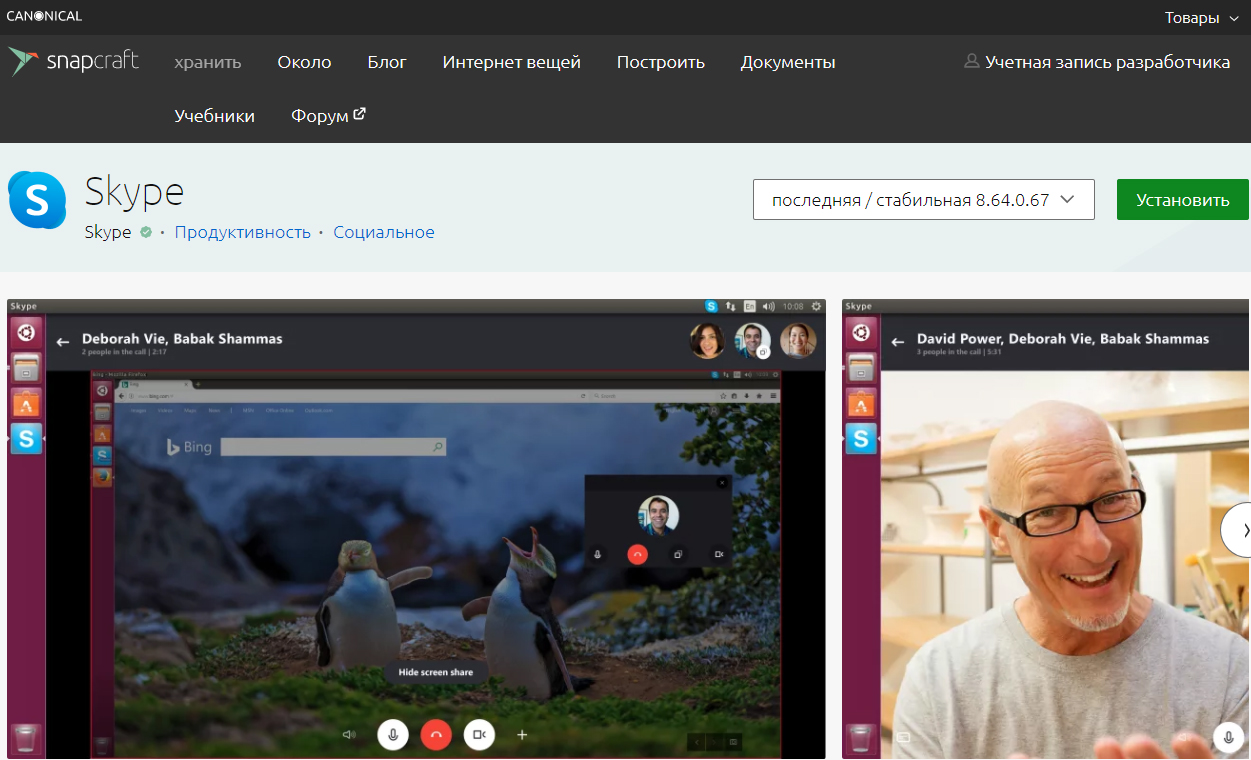
Bet jei jūsų kompiuteryje nėra „SnapD“ paketo, kuris yra būtinas norint įdiegti ir pašalinti tokio tipo paketus, pirmiausia turite jį įdiegti:
Sudo act diegti „Snapd“
Atminkite, kad naujausiose „Ubuntu Distributions“ versijose šis paketas jau buvo įdiegtas. Mes pradedame patį diegimo procesą:
Sudo snap install Skype -Classic
Baigę ją, mes pradedame programą ir gauname tokio tipo klaidas:
„Command'skype'is“ yra beprotiška „/spac/bin/skype“
Komandos virėjas nėra, nes/Snap/Bin 'nėra įtrauktas į
Kelio aplinkos kintamasis
„Skype“: komanda nerasta
Klaida reiškia, kad norint paleisti programą, turite pridėti katalogą su „Snap“ paketais prie „Path“ sistemos kintamojo. Norėdami tai padaryti, rankiniu būdu redaguokite rankiniu būdu .BASHRC tuo atveju, kai turite bash (numatytąją vertę) arba failą .Zshrc, jei zsh verta. Atidarykite šiuos failus savo mėgstamam bandymo redaktoriui ir paruoškite žemiau esančią eilutę
Eksporto kelias = „/SNAP/BIN: $ kelias“
Mes išsaugojame failą, iš naujo paleidžiame terminalą, rinkti „Skype“ ir mėgautis mėgstamos programos darbais.
Šių komandų vykdomas „Messenger“, įdiegto per „Snap“, pašalinimą/atnaujinimą:
- „Snap Refresh Skype“ - paketų atnaujinimas;
- „Snap“ pašalinti „Skype“ - ištrinimo programa.
„Skype“ diegimas naudojant DPKG ir DEB paketą
Antrasis metodas yra mažiau universalus, tačiau geriau pritaikytas darbui su konkrečiu paskirstymu. Procedūra iš esmės panaši: mes einame į oficialią svetainę, atsisiųskite paketą, tačiau daugiausia dėmesio skiriame DEB. Laukiame failo atsisiuntimo pabaigos, eikime į terminalo režimą ir ieškome įkelto failo į atsisiuntimų/atsisiuntimų katalogą.
Norėdami įdiegti „Deb“ paketus, turite naudoti DPKG programą. Ši naudingumas yra pagrindinis „Linux“, skirtas valdyti „Debian“ paketus. Vienintelis minusas yra tai, kad trūksta galimybės automatiškai įdiegti priklausomybes įdiegtoms pakuotėms, ir jei jų reikia programų/programų darbui, atitinkama klaida įvyks, kai jos bus paleistos paleidžiant. Sprendimas yra aiškus - būtina rankiniu būdu nustatyti priklausomybes. Šiuo atveju komanda turės „sudo apt diegimo -F“ formą - ji atliks priklausomybių paketų analizę, o jei jos nėra sistemoje, jie įdiegs juos iš prijungtų saugyklų.
„Skype“ diegimo procedūra „Linux Mint“ inicijuojama komanda
Sudo dpkg -i Skypeforlinux -64.Deb
Jei diegimas neabejotinai praėjo, programą galima paleisti iškart pasibaigus operacijai.
Mes naudojame komandą paketo pašalinimui
Sudo dpkg -r Skypeforlinux
Tikimės, kad čia pateikta informacija yra naudinga. Jei aprašyme pastebite netikslumą arba turite patirties įdiegdami „Skype“, kitokį nei aprašytas, palikite komentarus.

